使用因特网传真收发文档
使用因特网传真,您可以在传真机和计算机之间,或是两台传真机之间收发文档。
准备机器发送因特网传真(设置画面类型:标准)
通过因特网传真发送文档:
配置传真邮件帐户
启用因特网传真功能
指定自动检查接收的间隔

提前配置网络设置和初始设置,以便从机器发送电子邮件。
准备因特网传真的专用电子邮件地址。请勿将您在计算机或智能设备上用于接收邮件的电子邮件地址用作因特网传真的电子邮件地址。
配置用于传真的电子邮件帐户
配置在接收发件人发来的因特网传真时使用的电子邮件地址。
 按主页画面上的[用户工具]。
按主页画面上的[用户工具]。
 在设置画面上按[传真特性]。
在设置画面上按[传真特性]。

 按[详细初始设置]
按[详细初始设置] [传真电子邮件帐户]。
[传真电子邮件帐户]。
 在[帐户]下按[接收],然后输入用户名、电子邮件地址和密码。
在[帐户]下按[接收],然后输入用户名、电子邮件地址和密码。
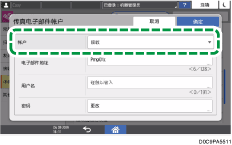
 按[确定]。
按[确定]。
 完成该步骤后,按[主页](
完成该步骤后,按[主页]( )。
)。
现已完成配置因特网传真的专用电子邮件帐户的操作。现在请启用因特网传真功能。
启用因特网传真功能
 按主页画面上的[用户工具]。
按主页画面上的[用户工具]。
 在设置画面上按[传真特性]。
在设置画面上按[传真特性]。

 按[详细初始设置]
按[详细初始设置] [因特网传真/电子邮件/文件夹]。
[因特网传真/电子邮件/文件夹]。
 检查是否选中了[因特网传真设置]下的[开]。
检查是否选中了[因特网传真设置]下的[开]。
 按[确定]。
按[确定]。
 完成该步骤后,按[主页](
完成该步骤后,按[主页]( )。
)。
现在已启用因特网传真功能。现在指定自动检查接收的间隔。
指定自动检查接收的间隔
指定自动检查传入电子邮件的时间间隔。您还可以将机器配置为仅手动接收电子邮件。
 按主页画面上的[用户工具]。
按主页画面上的[用户工具]。
 在设置画面上按[系统设置]。
在设置画面上按[系统设置]。
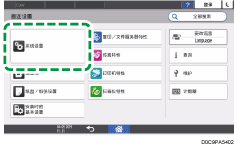
 按[发送(电子邮件/文件夹)]
按[发送(电子邮件/文件夹)] [电子邮件]
[电子邮件] [电子邮件接收间隔]。
[电子邮件接收间隔]。
 按[开],然后输入检查接收的间隔。
按[开],然后输入检查接收的间隔。
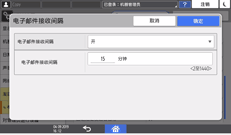
如果只想手动检查传入的电子邮件,请按[关]。
 按[确定]。
按[确定]。
 完成该步骤后,按[主页](
完成该步骤后,按[主页]( )。
)。

要手动接收传真,请在传真画面上,指定[传真接收]
 [手动接收:电子邮件]中的设置。
[手动接收:电子邮件]中的设置。
准备机器发送因特网传真(设置画面类型:传统)
通过因特网传真发送文档:
配置传真邮件帐户
启用因特网传真功能
指定自动检查接收的间隔

提前配置网络设置和初始设置,以便从机器发送电子邮件。
准备因特网传真的专用电子邮件地址。请勿将您在计算机或智能设备上用于接收邮件的电子邮件地址用作因特网传真的电子邮件地址。
配置用于传真的电子邮件帐户
配置在接收发件人发来的因特网传真时使用的电子邮件地址。
 按主页画面上的[设置]。
按主页画面上的[设置]。
 按设置画面上的[机器特性设置]。
按设置画面上的[机器特性设置]。

 按[系统设置]
按[系统设置] [文件转送]选项卡
[文件转送]选项卡 [传真电子邮件帐户]。
[传真电子邮件帐户]。
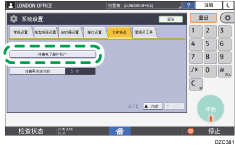
 在[帐户]中按[接收]。
在[帐户]中按[接收]。
 按[更改],然后输入用户名、电子邮件地址和密码。
按[更改],然后输入用户名、电子邮件地址和密码。
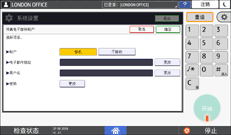
 按[退出]。
按[退出]。
 完成该步骤后,按[主页](
完成该步骤后,按[主页]( )。
)。
现已完成配置因特网传真的专用电子邮件帐户的操作。现在请启用因特网传真功能。
启用因特网传真功能
 按主页画面上的[用户工具]。
按主页画面上的[用户工具]。
 按设置画面上的[机器特性设置]。
按设置画面上的[机器特性设置]。

 按[传真特性]
按[传真特性] [初始的设置]选项卡
[初始的设置]选项卡 [因特网传真设置]。
[因特网传真设置]。
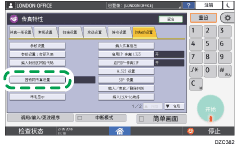
 检查是否选中[开]。
检查是否选中[开]。
 按[退出]。
按[退出]。
 完成该步骤后,按[主页](
完成该步骤后,按[主页]( )。
)。
现在已启用因特网传真功能。现在指定自动检查接收的间隔。
指定自动检查接收的间隔
指定自动检查传入电子邮件的时间间隔。您还可以将机器配置为仅手动接收电子邮件。
 按主页画面上的[用户工具]。
按主页画面上的[用户工具]。
 按设置画面上的[机器特性设置]。
按设置画面上的[机器特性设置]。

 按[系统设置]
按[系统设置] [文件转送]选项卡
[文件转送]选项卡 [电子邮件接收间隔]。
[电子邮件接收间隔]。
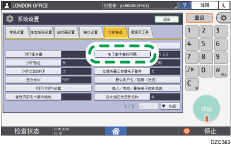
 按[开],然后输入检查接收的间隔。
按[开],然后输入检查接收的间隔。
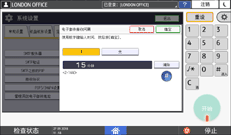
如果只想手动检查传入的电子邮件,请按[关]。
 按[退出]。
按[退出]。
 完成该步骤后,按[主页](
完成该步骤后,按[主页]( )。
)。

要手动接收传真,请在传真画面上,指定[作业状态]
 [手动接收:电子邮件]中的设置。
[手动接收:电子邮件]中的设置。
发送因特网传真的基本步骤
 按主页画面上的[传真]。
按主页画面上的[传真]。
 在传真画面上选择[因特网传真]。
在传真画面上选择[因特网传真]。
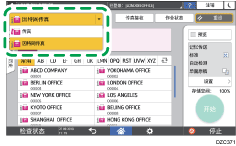
 将原稿放在自动送稿器(ADF)中或曝光玻璃上。
将原稿放在自动送稿器(ADF)中或曝光玻璃上。
 按[设置]
按[设置] [发送者名称]以指定发送者。
[发送者名称]以指定发送者。
在登录用户操作机器时,登录用户将成为发送者。
要通过电子邮件接收传送结果,请选择[电子邮件传送结果]。在注册地址时,您在[注册为目的地和发送者]复选框中选择的电子邮件地址将用作发件人的电子邮件地址。
要在目的地收到的页面上打印发送者名称,请选中[印记发送者名称]复选框。
 要指定主题,请在主题中输入。
要指定主题,请在主题中输入。
如果未指定主题,则会自动输入主题。
 在传真画面上指定目的地。
在传真画面上指定目的地。
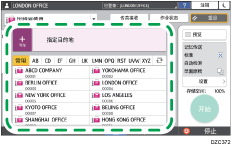
要手动输入电子邮件地址,请从目的地历史记录中选择,或在地址簿中搜索,按
 ,并指定目的地。
,并指定目的地。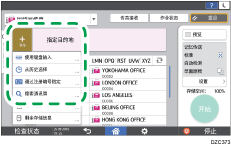
从历史记录中您只能选择使用数字键盘输入目的地。
要再次指定目的地,请按
 。
。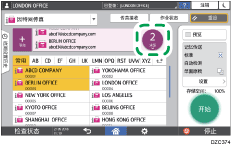

如果不附加要发送的文档,则无法发送电子邮件。
为因特网传真自动输入的主题
如果在发送因特网传真时未输入主题,则机器会在传送时自动指定主题。
自动指定的主题会根据[设置] [发件人]
[发件人] [印记发送者名称]中的设置有所不同。
[印记发送者名称]中的设置有所不同。
指定了[印记发送者名称]时
发件人[发件人名称](传真信息号xxxx)
未指定[印记发送者名称]时
将根据发件人信息的注册状态自动输入主题。
[本机传真号码]和[本机名称]的注册状态
主题
两个项目同时指定
发件人:“本机传真号码”(“本机名称”)(传真信息号xxxx)
仅指定[本机传真号码]
发件人:“本机传真号码”(传真信息号xxxx)
仅指定[本机名称]
发件人:“传真头(用于显示)”(传真信息号xxxx)
两项都未指定
传真信息号xxxx
* “xxxx”表示“记录”中显示的文档号。
在计算机上接收因特网传真时
将因特网传真从机器发送到计算机的电子邮件地址时,将以电子邮件附件形式发送传真。电子邮件的主题和正文如下所示。
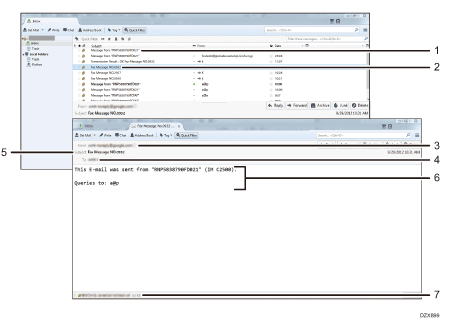
发送电子邮件时未指定主题
发送电子邮件时指定了主题
发件人的名称和电子邮件地址
传送时指定的主题
传送时指定的目的地
文字
已发送的文档(显示为附加文档)
将在发送的每封电子邮件中插入以下信息:
这封电子邮件是“主机名”(产品名称)发送的
查询:“管理员的电子邮件地址”
在[System Settings]中注册的[管理员电子邮件地址]和[主机名]将显示为管理员的主机名和电子邮件地址。您可以在以下设置项目中注册[管理员电子邮件地址]和[主机名]。
设置画面类型:标准
[系统设置]
 [发送(电子邮件/文件夹)]
[发送(电子邮件/文件夹)] [电子邮件]
[电子邮件] [管理员的电子邮件地址]
[管理员的电子邮件地址][系统设置]
 [网络/接口]
[网络/接口] [主机名]
[主机名]设置画面类型:传统
[系统设置]
 [文件转送] 选项卡
[文件转送] 选项卡  [管理员的电子邮件地址]
[管理员的电子邮件地址][系统设置]
 [接口设置]选项卡
[接口设置]选项卡  [主机名]
[主机名]

如果电子邮件中包含非英语语言的字符,则文本可能会显示为乱码。
在支持T.37完整模式的机器之间发收发文档
本机支持因特网传真的国际标准(ITU-T建议,RFC2532)中定义的T.37完整模式。如果目的地设备也支持T.37完整模式,本机和目的地设备可以双向交换其接收状态和性能详细信息。
接收“接收通知”
如果您发送要求提供接收通知的因特网传真,目的地设备将在收到因特网传真时发回接收通知电子邮件。您可以在“记录”中确认目的地的接收结果。
以最佳尺寸和分辨率发送传真
接收通知电子邮件包含目的地设备的属性,例如支持的压缩方式、接收纸张尺寸和分辨率。如果目的地设备在地址簿中注册为支持完整模式,接收通知电子邮件中的属性将自动注册到地址簿中。然后,机器使用此信息以将因特网传真发送到目的地,并根据信息优化传真的尺寸和分辨率。

如果目的地设备不支持T.37完整模式,机器会自动以简单模式相对应的尺寸和分辨率(81/2×11(A4)尺寸、200×100 dpi或200×200 dpi)发送因特网传真,而不考虑发送传真时指定的设置。
使用Web Image Monitor将目的地地址注册为支持完整模式。也可以手动注册目的地的属性。
为因特网传真指定了多个目的地时,如果包括注册为支持完整模式的目的地,则传真将单独发送到每个目的地。
如果指定了因特网传真目的地,无法使用以下传真功能:
立即传送
免提拨号
手动拨号
封闭网络
JBIG传送
ECM(误差校正模式)
记忆文件转送

 按
按